win10桌面图标闪烁问题解决攻略
时间:2025-06-03 13:39:16 328浏览 收藏
在使用Win10系统时,部分用户可能会遇到桌面图标频繁闪烁的问题。解决这一问题的方法是通过重置默认应用设置。用户可以通过点击屏幕左下角的Win10开始菜单图标或按下键盘上的Windows键,进入设置界面,选择“应用”选项,然后在“默认应用”设置中点击“重置为Microsoft推荐的默认值”并完成重置操作。重置后,桌面图标闪烁问题即可得到解决,且不会丢失任何重要文件。
在win7、win8、win10系统中,部分用户可能会遇到桌面图标频繁闪烁的情况。那么,应该如何处理这种问题呢?以下是针对win10系统中桌面图标不断闪烁的解决方案。
如何解决win10电脑桌面图标闪烁的问题?
- 点击屏幕左下角的win10开始菜单图标,或者按下键盘上的Windows键(通常位于键盘左下角,向右数第三颗按键),打开开始菜单并进入设置界面。
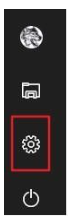
- 进入win10的设置界面后,从左侧菜单中选择“应用”选项,然后点击进入。
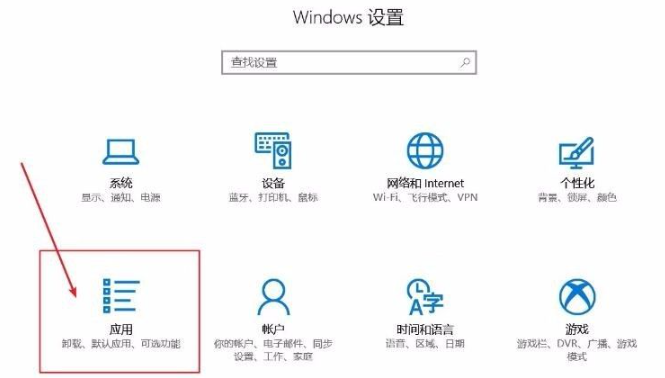
- 在应用设置页面中,找到左侧导航栏中的“默认应用”,点击进入默认应用的设置界面。
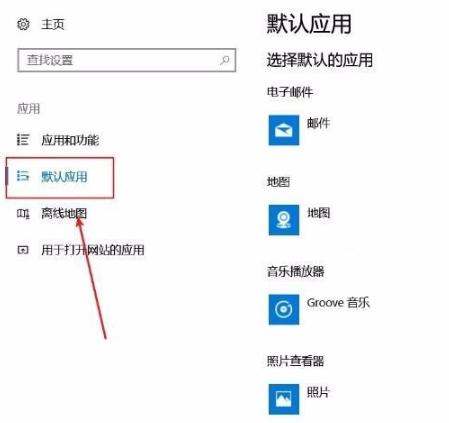
- 在默认应用设置页面中,找到右侧显示的“重置为Microsoft推荐的默认值”选项,点击下方的“重置”按钮。
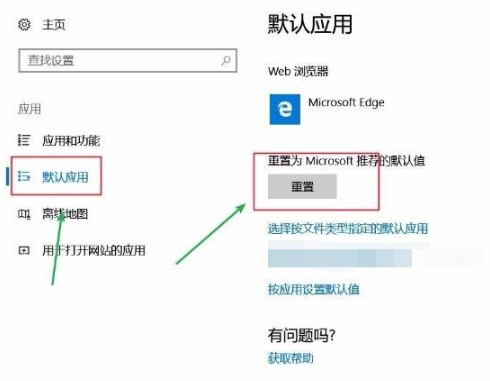
- 重置操作可能需要一些时间,在此期间可能会出现短暂的卡顿现象,等待片刻后,当界面显示绿色的对勾符号(√)时,即表示重置已完成。
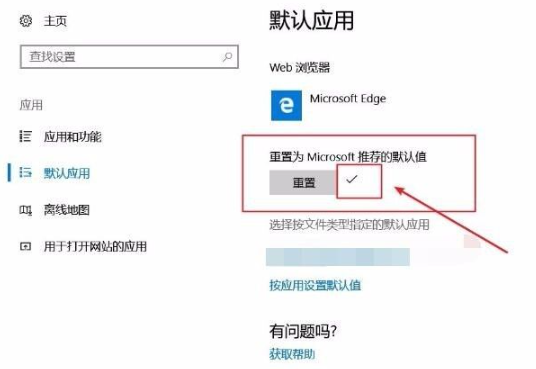
- 完成重置后,win10系统不会丢失任何重要文件,可以安心使用。此时,您会发现桌面上的图标闪烁问题已得到解决。
总结起来,这就是win10电脑桌面图标闪烁问题的解决办法。如果您也有类似困扰,不妨尝试按照上述步骤操作,相信会对您有所帮助。
以上就是本文的全部内容了,是否有顺利帮助你解决问题?若是能给你带来学习上的帮助,请大家多多支持golang学习网!更多关于文章的相关知识,也可关注golang学习网公众号。
相关阅读
更多>
-
501 收藏
-
501 收藏
-
501 收藏
-
501 收藏
-
501 收藏
最新阅读
更多>
-
414 收藏
-
219 收藏
-
111 收藏
-
130 收藏
-
491 收藏
-
320 收藏
-
403 收藏
-
461 收藏
-
265 收藏
-
210 收藏
-
182 收藏
-
465 收藏
课程推荐
更多>
-

- 前端进阶之JavaScript设计模式
- 设计模式是开发人员在软件开发过程中面临一般问题时的解决方案,代表了最佳的实践。本课程的主打内容包括JS常见设计模式以及具体应用场景,打造一站式知识长龙服务,适合有JS基础的同学学习。
- 立即学习 543次学习
-

- GO语言核心编程课程
- 本课程采用真实案例,全面具体可落地,从理论到实践,一步一步将GO核心编程技术、编程思想、底层实现融会贯通,使学习者贴近时代脉搏,做IT互联网时代的弄潮儿。
- 立即学习 516次学习
-

- 简单聊聊mysql8与网络通信
- 如有问题加微信:Le-studyg;在课程中,我们将首先介绍MySQL8的新特性,包括性能优化、安全增强、新数据类型等,帮助学生快速熟悉MySQL8的最新功能。接着,我们将深入解析MySQL的网络通信机制,包括协议、连接管理、数据传输等,让
- 立即学习 500次学习
-

- JavaScript正则表达式基础与实战
- 在任何一门编程语言中,正则表达式,都是一项重要的知识,它提供了高效的字符串匹配与捕获机制,可以极大的简化程序设计。
- 立即学习 487次学习
-

- 从零制作响应式网站—Grid布局
- 本系列教程将展示从零制作一个假想的网络科技公司官网,分为导航,轮播,关于我们,成功案例,服务流程,团队介绍,数据部分,公司动态,底部信息等内容区块。网站整体采用CSSGrid布局,支持响应式,有流畅过渡和展现动画。
- 立即学习 485次学习
